方法步骤:
1、我们先用“Ctrl+Shift”快捷键切换出搜狗输入法;
2、在点击搜狗输入法状态栏上的“键盘”或者“扳手”的按钮,若点击的是键盘,那在弹出的选项里选择“特殊符号”,若点击扳手那么选择“符号大全”;
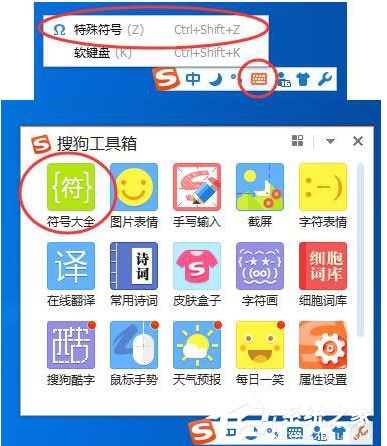
3、也可以直接使用快捷键“Ctrl+Shift+Z”也可以弹出特殊符号的界面;
4、在特殊符号的界面选择“希腊/拉丁”就能看到所有的希腊字母了,想要输入哪个就点击它,就可以输入了。
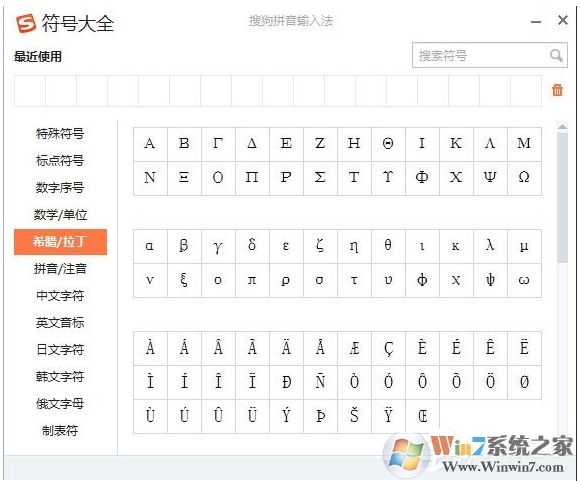
还有一种方法就是可以使用软键盘。
1、依旧是先切换出搜狗输入法,在它状态栏的“键盘”按钮上点击鼠标右键;
2、再在弹出的窗口中选择第一个“窗口键盘”;
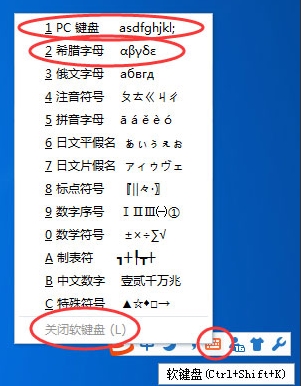
3、再次右键键盘按钮,选择第二个“希腊字母”,这时在打字时就会变成希腊字母了,此时用鼠标点耐听输入希腊字母。
4、或可以直接使用快捷键“Ctrl+Shfit+K”就能随时切换出软键盘了。
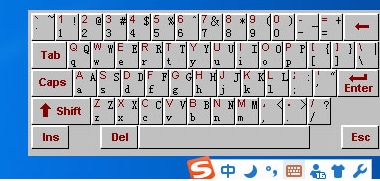
其它输入法输入希腊字母也是类似的,所以也是比较简单的
分享到:

